
Teclado de computador: atribuição de chave, descrição para iniciantes. Como usar um teclado de computador: funções de botões
Teclas de teclado de propósito Windows Windows, layout de teclado, combinações e combinações-chave.
Navegação
Computador, laptop sem teclado, este é um tipo de fogão sem fogo!

Teclado para computador. Aparência
A primeira coisa a dominar o recém-chegado e repetir o primeiro usuário do PC é o propósito das teclas do teclado.
Vamos tentar contar sobre a funcionalidade, o nome dos botões do teclado, para uso gratuito, consagraria informações sobre o layout do teclado.
Dispositivo do computador do teclado
O teclado é um dos componentes dos dispositivos de computador, destinado a impressão, tabelas, desenhos, fotos, comandos de entrada, valores digitais.
O teclado inclui os seguintes tipos de chaves:
- Escapar., Chave de fechamento do programa.

Nome abreviado da chave de escape no teclado
- teclas de função F1. antes F12.
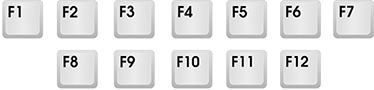
Teclas de função
- chaves - símbolos, chaves - letras, é praticamente a parte principal. Para obter um símbolo ao imprimir, pressione a tecla Mudança.

Chaves - símbolos, chaves - letras, teclas de números
- modificando chaves ( Shift, alt, ctrl).
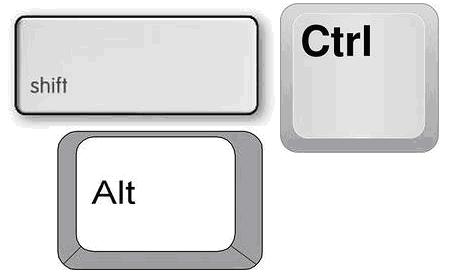
Chaves - mudança, alt, modificadores Ctrl
- chaves controlando o cursor (setas).
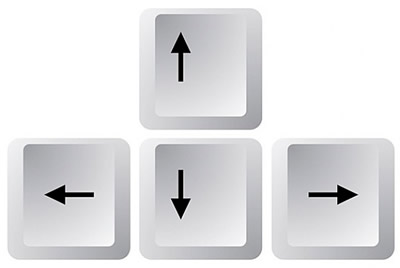
Chaves de controle do cursor (setas)
- chaves adicionais.
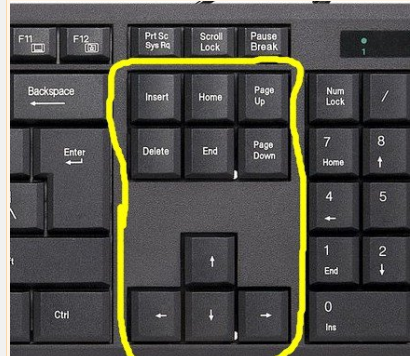
Chaves adicionais
Estoque Foto padrão de teclado de computador padrão janelas Parece que:

Teclado de computador Windows padrão indicando o nome e a palavra-chave funcional
Definindo o teclado
Overclocking é um sistema ligante entre o alfabeto (inglês ou russo) e uma chave específica. O layout do alfabeto pode ser alterado por combinação Alt + Shift. ou Ctrl + Shift..
Esquema Alterar o layout do alfabeto usando o menu:
- corra para a opção de trabalho "Começar" no Janelas.
- entramos no painel de distribuição.
- nós encontramos a opção "Alterando o layout do teclado" (horas, linguagem, região).
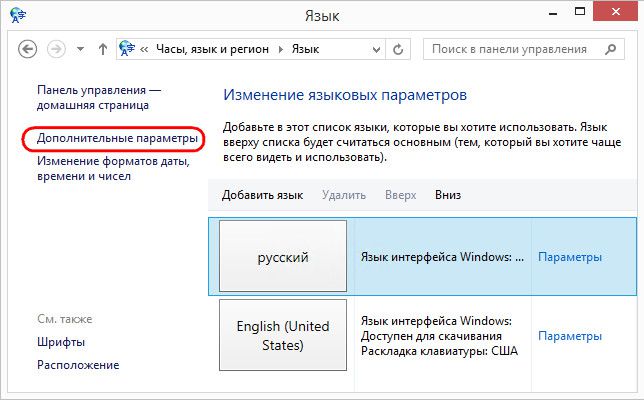
Alterar o painel de layout do teclado
- nós ativamos a string "Idioma e teclado".
- pressione a tecla de opção "Mude o teclado."
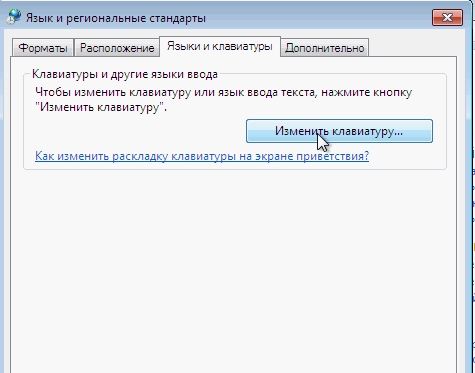
Opção "Alterar teclado"
- na aba chamada "Em geral", pressione a tecla "Selecione o idioma de entrada."
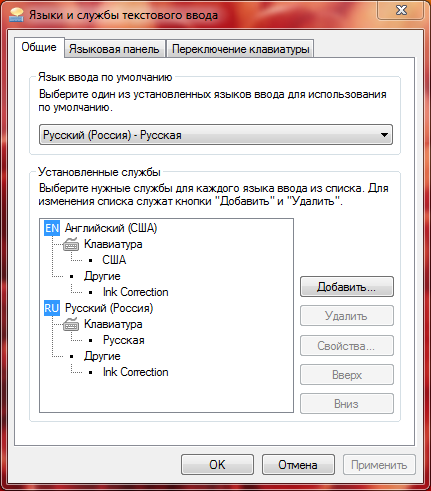
Escolha a linguagem de entrada
- mantenha as operações feitas por chave "OK".
- a linguagem do alfabeto do teclado é alterada.
Botões de teclado. Objetivo
- chaves de. F1. antes F12., Teclas de controle de computador na ausência de um mouse de computador. Suas funções incluem abertura / fechamento de pastas e arquivos, a capacidade de alterar o nome de pastas e arquivos, a capacidade de copiar e inserir e outra (veja a figura acima).
- chaves digitalchaves Símbolos e sinais. Projetado para impressão de números de sinais (!,?), Por cento (%) e assim por diante. Exemplo: Para entregar uma exclamação, ponto de interrogação, pressione a tecla numérica e a mudança correspondente. Às vezes, com a combinação acima, um idioma de fonte deve ser alterado para sair de uma determinada marca. Veja a foto acima.
- chaves digital direito ou deixou. Eles têm os mesmos significados que a faixa horizontal.
- Num Lock. Projetado para ligar o teclado numérico.
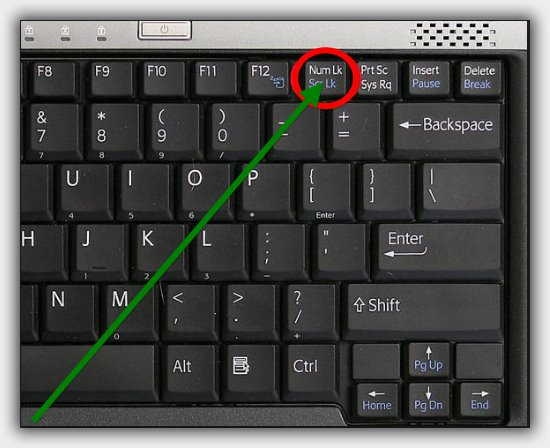
A tecla Num Lock é indicada por um círculo e seta
- chaves literais são projetadas para imprimir texto. Em cada chave há uma oportunidade de trabalhar em russo e em inglês, com as letras do alfabeto inglês no topo da chave.
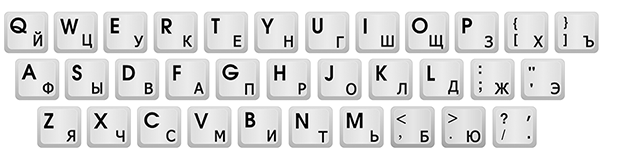
Chaves de letras
- Shift + alt. ou Shift + Ctrl., Trabalhe em um par, são necessários para alterar a linguagem do teclado.
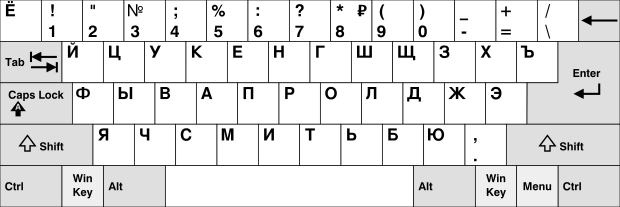
Shift + Alt ou Shift + Ctrl Keys Combinação
- VENCER. Usado nem muitas vezes, para ativar a chave "Começar"(Às vezes, indicado, como na figura).

Ganha chave
- Fn. Há apenas em laptops. Usado para regular o brilho, o volume, o contraste. No laptop, a chave funciona em um par com chaves F1 - F10..
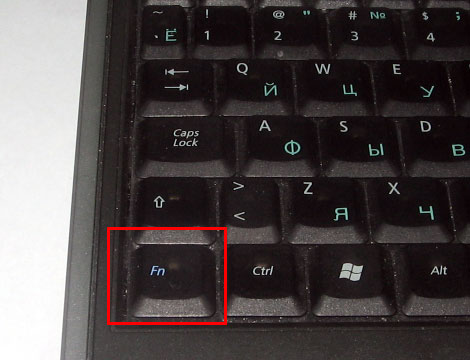
Fn Key.
- combinação chave. Shift + alfabeto Cria uma letra maiúscula.
- combinação "apontar" E o alfabeto russo cria um ponto ao imprimir.
- combinação " pontos »+ Shift dá uma vírgula.
- tecla teclado "Yu" + alfabeto inglêsAlém disso, dá um ponto.
- tecla teclado "B" + Alfabeto Inglês dá uma vírgula.
Teclas de formatação de texto
- Caps Lock., chave para imprimir texto com grande fonte. Cancelamento de um texto grande é acompanhado por pressionamento de tecla repetida.

Chaps Lock Key cria uma fonte grande
- Aba. Faz recuo no início do parágrafo.
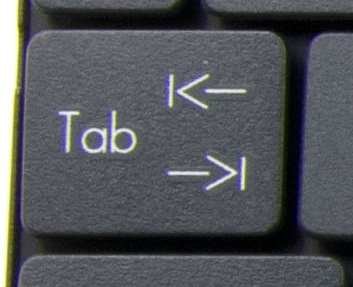
Chave de bronzeamento ou seleção do parágrafo no texto
- chave grande Espaço Torna o espaço entre as palavras e, apenas uma lacuna entre as duas palavras.
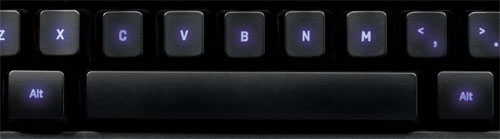
Espaço chave faz espaço entre as palavras
- Backspace., Pode ser lavado, excluído, eliminar e levantar texto impresso ou parte do texto. Às vezes, indicado pela flecha.
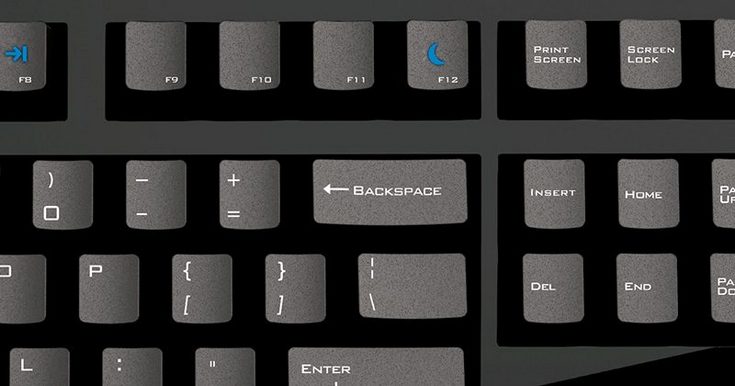
Tecla Backspace (no meio do desenho)
- ENTRAR, a chave de transição para a linha inferior da frase, a omissão do texto abaixo.

Tecla Enter
Chaves auxiliares.
- Inserir, Home, Page Up e Page Down, flechas, chaves que substituem o mouse ao trabalhar com texto.
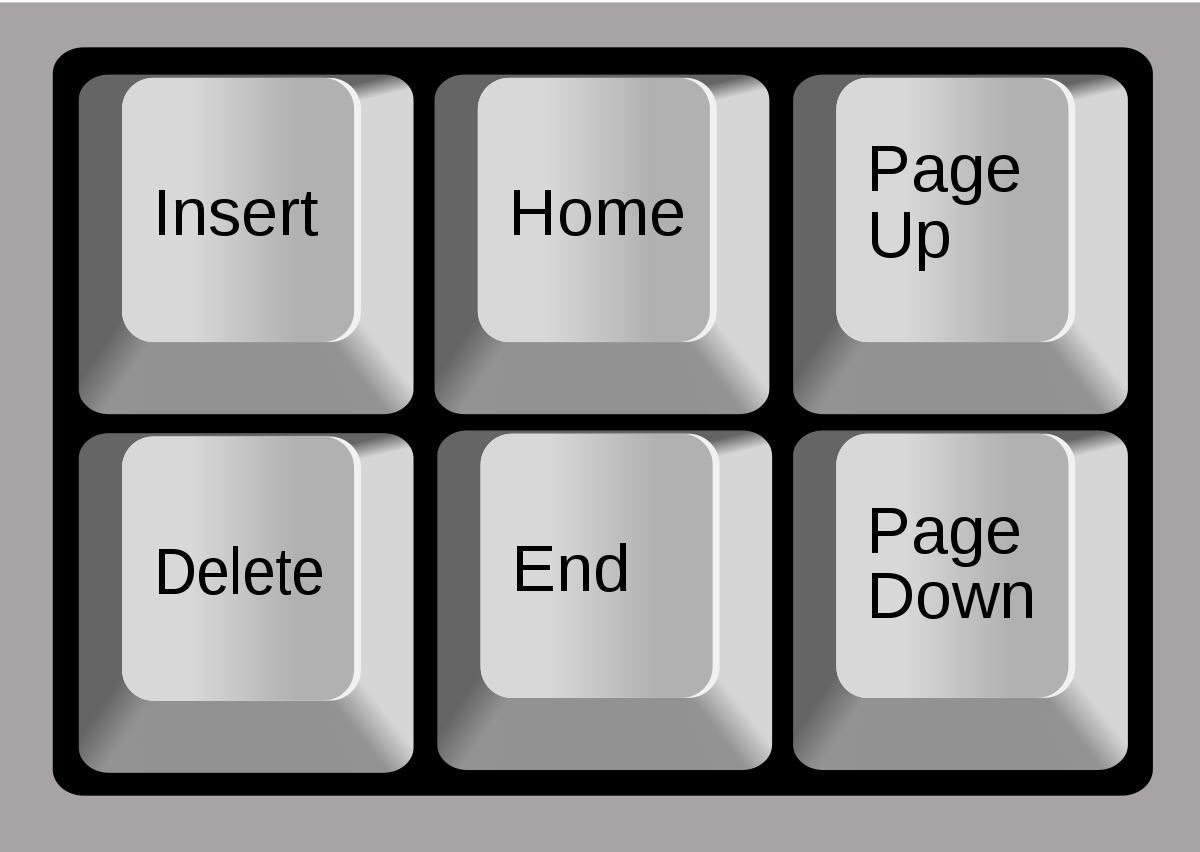
Chaves do computador do mouse do computador
- Excluir.Trabalha para excluir texto ou parte dele.

Chave de remoção, apagando excluir
- Excluircursor movendo as teclas para o início de uma string ou texto (segunda habilidade funcional).
- Fim, página para baixo, Cursor Move as teclas até o final de uma string ou texto.
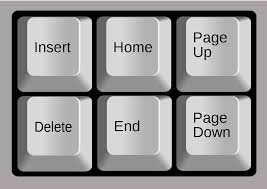
Fim, página para baixo, chaves de viagem do cursor
- Inserir., chave para imprimir um novo texto com a remoção simultânea do antigo (veja foto acima).
- Bloqueio de rolagem.serve para rolar o texto para cima / para baixo. É analógico com uma roda de mouse de computador. Raramente é aplicado.
- Pausa / quebre, pára o trabalho do computador. É extremamente raro.
- CAPTURA DE TELA.é uma foto "fotógrafo" da tela do computador para instalar o instantâneo no programa Palavra ou Apontari.e. Usado para criar screenshotov..

Chave de tela de impressão para criar capturas de tela
Chaves básicas de trabalho para memorização
- Mudança Ajuda a imprimir caracteres junto com pressionar as teclas numéricas, bem como letras maiúsculas.
- Caps Lock.Imprime uma fonte grande quando o estado está ligado. Desativado quando pressionado.
- Aba, Cria uma lacuna na frente de um parágrafo.
- chave Espaçocujo nome se diz.
- ENTRAR, reduz o texto abaixo na linha.
- Backspace., Delete chave, apagando texto, fotos, padrão esquemático, tabela.
Atalho de teclado
Considere uma combinação onde, em primeiro lugar, é ativar a chave Ctrl.:
- Ctrl + Shift + ESCAbrindo o programa de despachante de tarefas.
- + F., caixa de pesquisa no sistema de trabalho.
- + A., seleção de texto como um formato inteiro.
- + C.Cópia de.
- + V.inserir.
- + P., Imprimindo um arquivo.
- + Z.cancelar a operação.
- + X., corte de texto.
- + EscCorrendo sobre a opção Iniciar / Encerramento "Começar".
- + Printscreen, Criando uma captura de tela no programa de trabalho.
- + Delete.Excluir texto, desenho, captura de tela, tabela.
A segunda opção de combinações, quando em primeiro lugar é a ativação da chave VENCER.:
- Ganhe + pausa, Execute o programa Propriedades do sistema.
- + D.Fechando todas as janelas de trabalho.
- + L., fechando o computador.
- + R., Execute o fluxo de trabalho do computador.
Neste artigo, consagramos as perguntas do valor do teclado, layout chave, as principais chaves de trabalho e combinações do teclado do computador.
Possuir informações, você vai lidar com qualquer tarefa!
